Obter o melhor de suas fotos favoritas nem sempre depende de softwares complexos. Às vezes, tudo o que é necessário é o toque certo de cor. Com color grading Lightroom, fatores como tons e atmosfera podem ser ajustados para levar as fotos a outro nível. Ele permite que você ajuste minuciosamente realces, meios-tons e sombras para corresponder à sua visão criativa, como será discutido mais adiante no artigo.
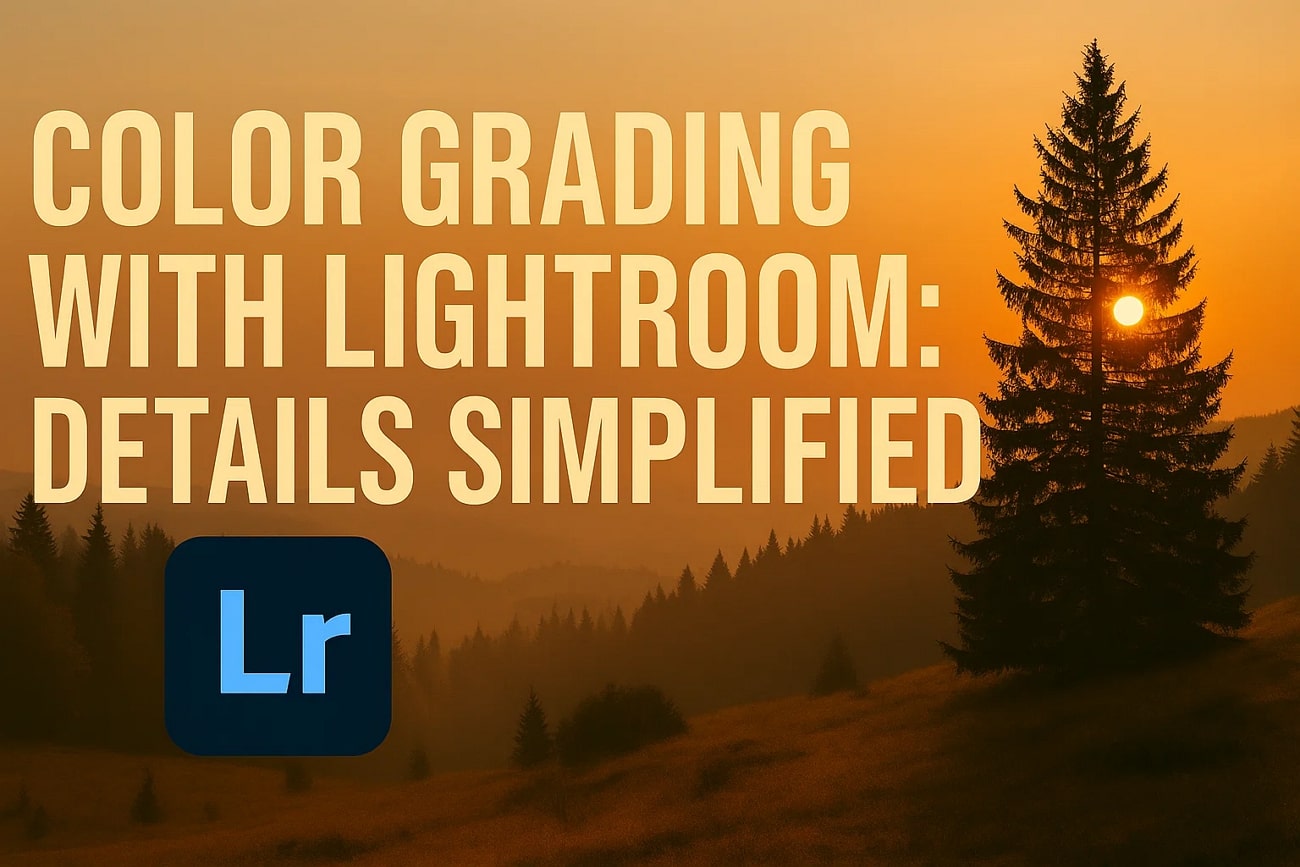
Neste artigo
Parte 1. A Importância da Color Grading para Melhorar a Narrativa Visual
Antes de você se aprofundar mais, entender por que isso é tão importante é o ideal. A graduação de cor não é apenas para deixar as imagens mais bonitas. É o que permite ajustar as cores e tons de uma foto para criar um estilo ou clima específico. Embora muitas vezes seja confundida com "correção de cor", existe uma diferença clara. No que diz respeito à correção de cor, ela envolve corrigir problemas como balanço de branco incorreto para deixar a foto com aparência natural.

Na fotografia e na videografia, esse toque criativo ajuda a direcionar os sentimentos dos espectadores sobre o que estão vendo.Graduação de cor no Lightroom adiciona atmosfera para realçar detalhes e apoia a história por trás de cada quadro.
Por exemplo, um tom dourado quente em uma cena tem o poder de fazer você se sentir nostálgico ou romântico.
Sem exagerar o fato de que você provavelmente já percebeu sua utilização em filmes sem sequer perceber. Pense nos tons escuros e esverdeados emMatrixque fazem o mundo digital parecer perturbador. Esses estilos de graduação de cor cinematográficos não são apenas para o cinema; eles inspiram muitos.
Parte 2. Graduação de Cor no Lightroom: O Que É e Como Usar com Eficiência
Dada sua importância na narrativa visual, saber mais sobre isso se torna muito mais importante. EmLightroom, a gradação de cores permite que você ajuste as cores em suas fotos para criar algo especial. Optar por tais ajustes significa que você pode criar um visual coeso que aumenta o apelo emocional da imagem.
Atualizações recentes introduziram vários recursos que aprimoram a gradação de cores no Lightroom. Este software permite que você aplique essas técnicas de forma eficaz por meio destas funções principais:
- Perfis Adaptativos: Aplicam ajustes inteligentes às suas fotos, aprimorando cor e tom com base no conteúdo da imagem. Eles são particularmente eficazes tanto para imagens padrão quanto HDR.
- Máscara de Seleção de Paisagem: Esta ferramenta detecta automaticamente e cria máscaras para vários elementos de paisagem, como montanhas ou edifícios. Elas permitem ajustes precisos de cor em partes específicas da sua imagem.
- Roda de Cores Global:Além de ajustar intervalos tonais individuais, uma roda de cores global também está disponível. Ela permite aplicar um tom de cor uniforme em toda a imagem para garantir consistência.
Aproveitando essas ferramentas, você pode transformar suas fotos com ajustes de cor sofisticados. Deixe suas imagens alinhadas com sua visão criativa seguindo os passos abaixo para aprendergrading de cores no Lightroom:
Passo 1.Comece carregando a imagem desejada no Lightroom e clicando em "Revelação" para acessar a seção "Painel de Edição". Aqui, vá até a guia "Básico" para realizar as correções de cor necessárias utilizando "Balanço de Branco", "Tom" e "Presença".
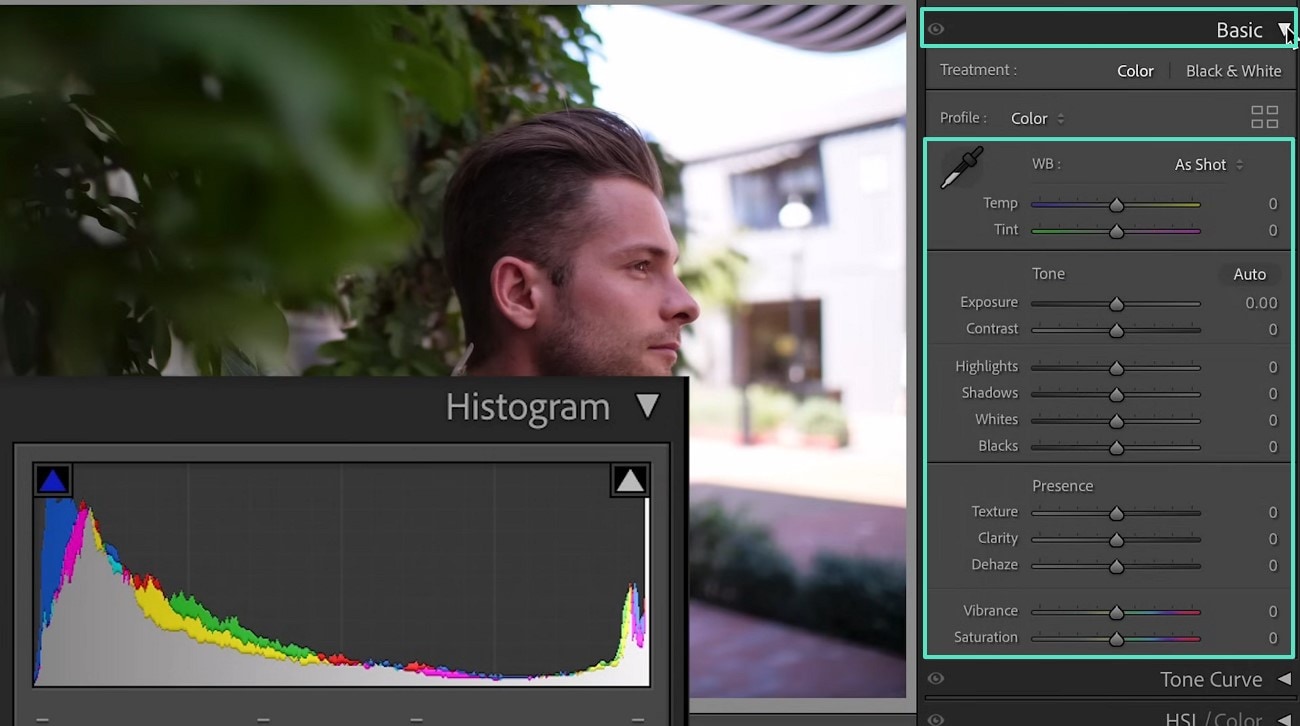
Passo 2.Em seguida, vá para a seção "Curva de Tons" e selecione a cor desejada para criar diferentes pontos na curva e ajustar sua foto. Além disso, você também pode alterar os pontos finais da linha arrastando-os para o local desejado para obter o resultado que espera.
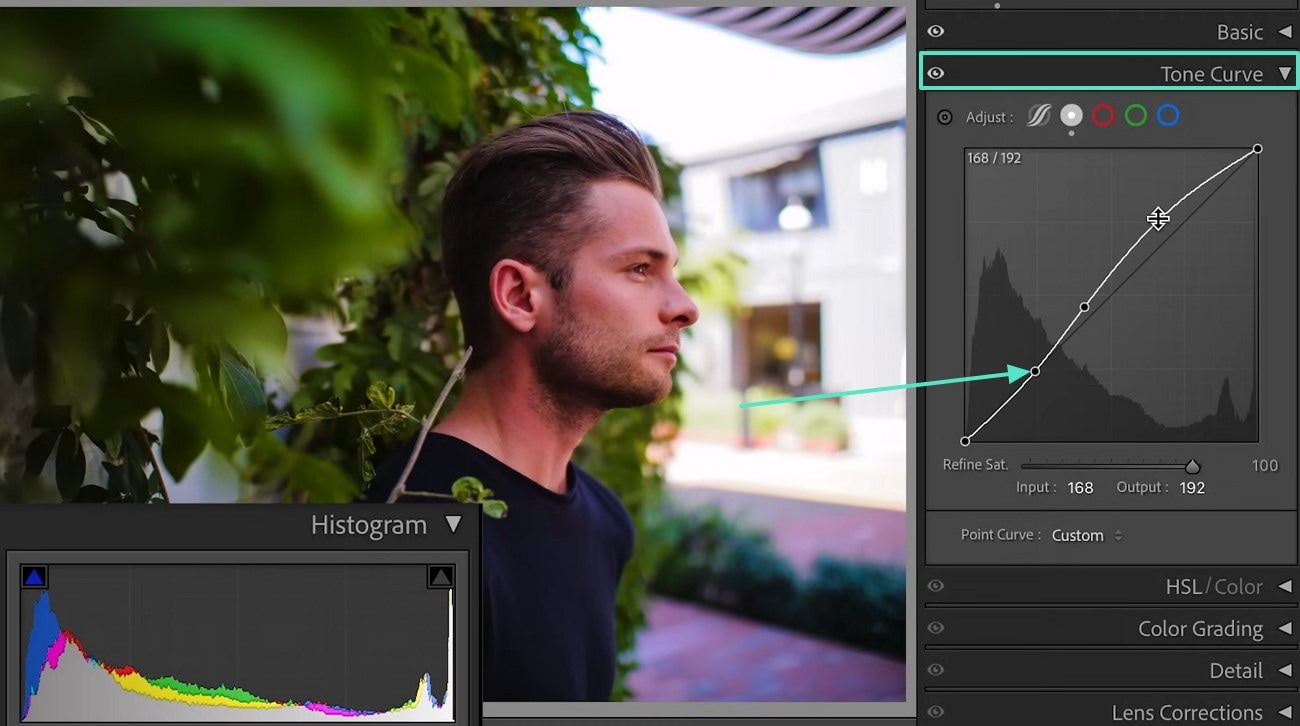
Passo 3.Neste ponto, acesse a seção "HSL/Cor" para ajustar as configurações de "Matiz", "Saturação" e "Luminância". Aqui, escolha a cor desejada e defina seus valores para dar à imagem o formato que você deseja.
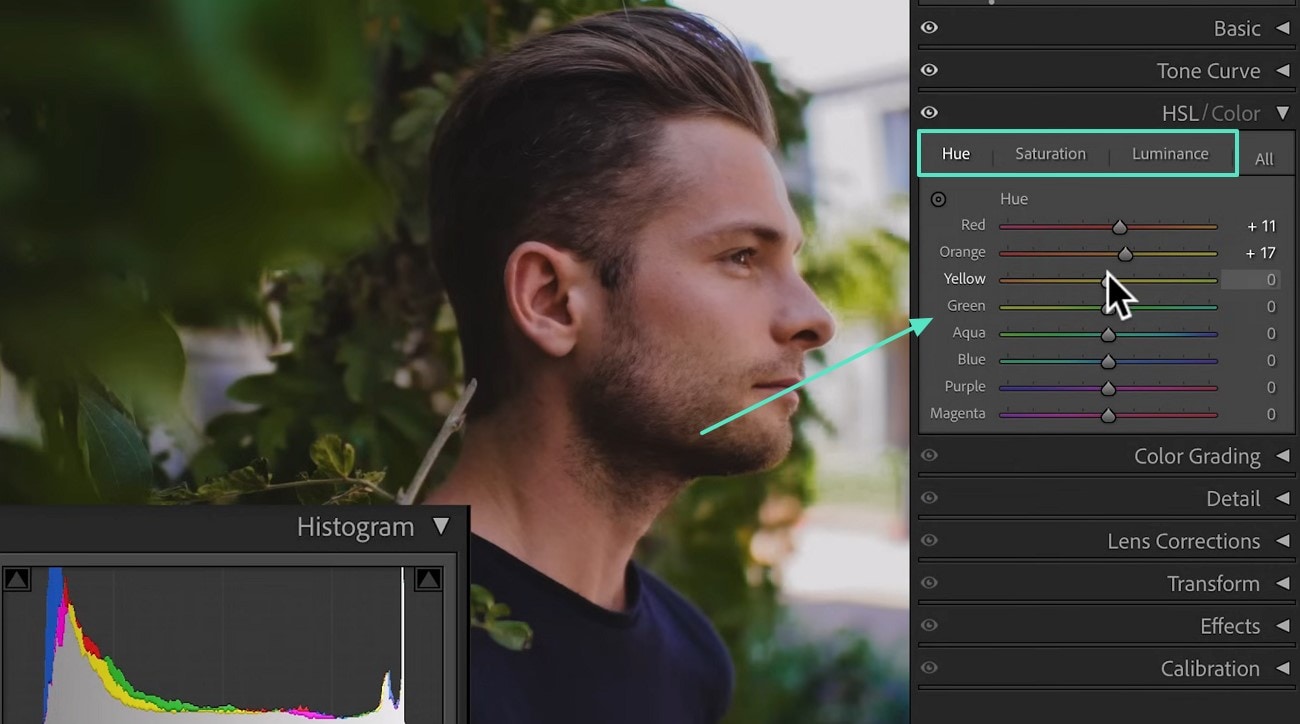
Passo 4.Quando terminar isso, vá até a guia "Color Grading" para acessar os controles de "Midtones" (Meios-tons), "Shadows" (Sombras) e "Highlights" (Realces). Há também um controle "Global" para fazer alterações como um todo no tom de cor da imagem.
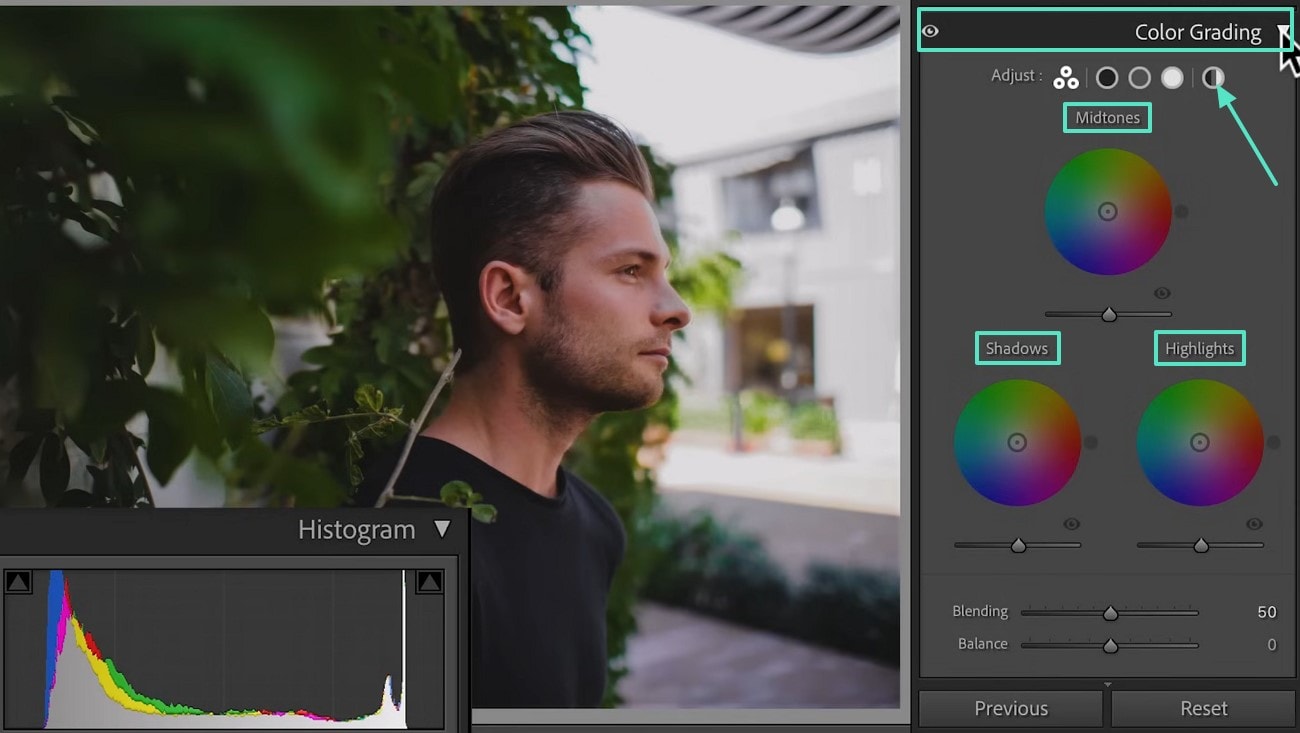
Etapa 5.Na roda de "Shadows" (Sombras), arraste o ponto central em direção à cor que deseja introduzir nas áreas mais escuras da sua imagem. Em seguida, escolha a roda de "Midtones" (Meios-tons) para ajustar da mesma forma e influenciar os tons médios.
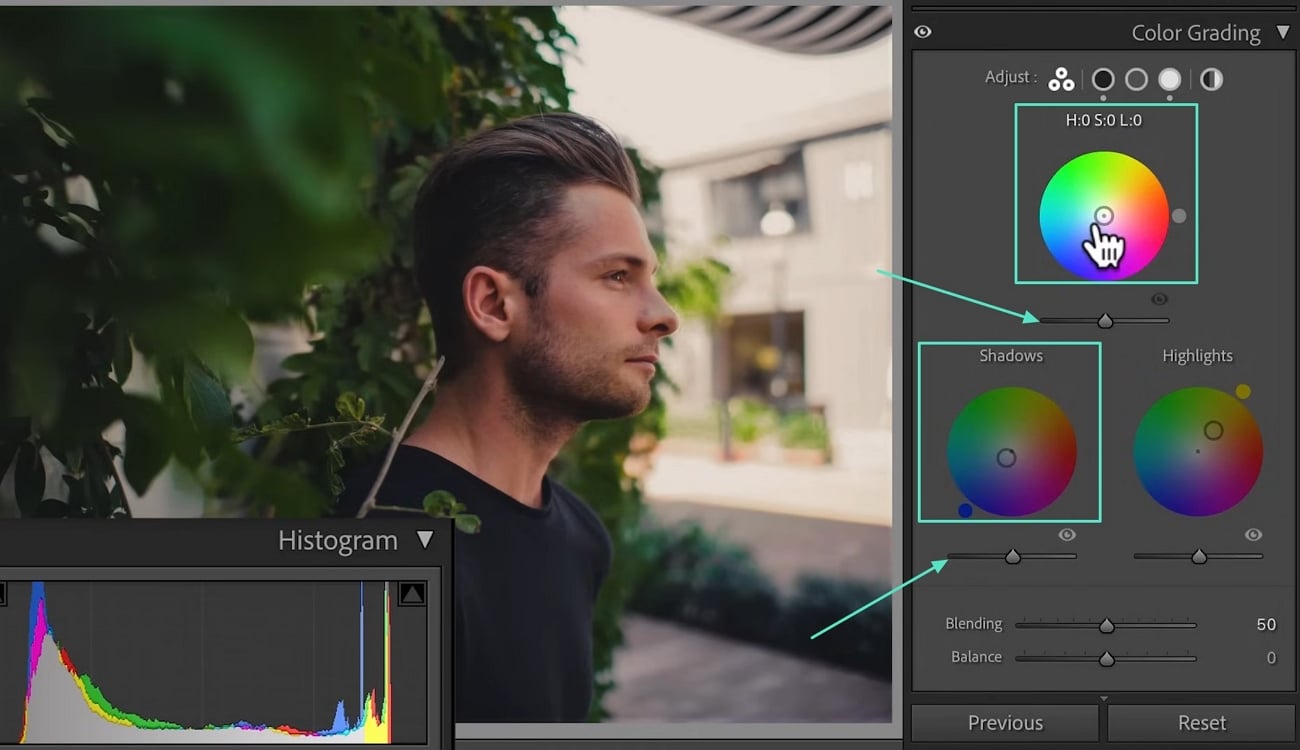
Etapa 6.Ao utilizar a roda de "Highlights" (Realces), você poderá colorir as áreas mais claras da sua foto. Junto com isso, um controle deslizante de "Luminance" (Luminância) abaixo de cada roda permite ajustar o brilho de cada faixa tonal respectiva.
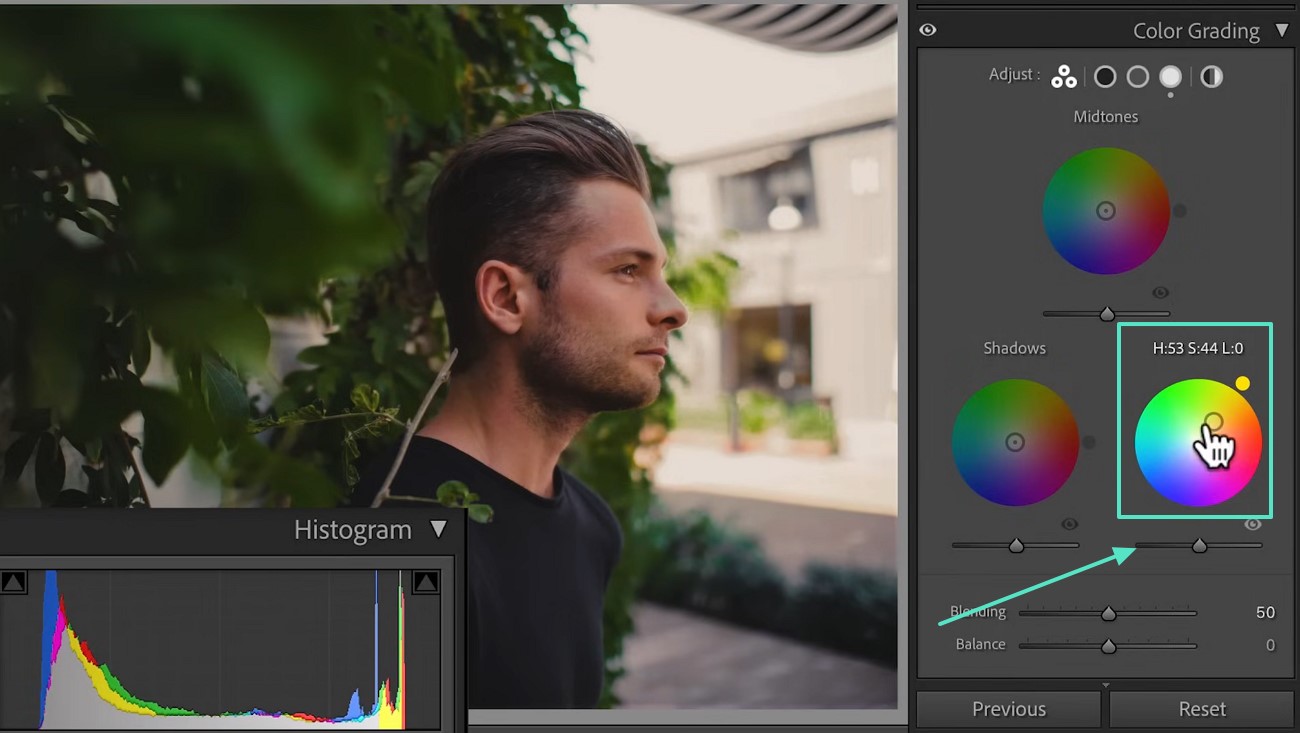
Etapa 7.Já o controle deslizante de "Blending" (Mistura) controla o quão suavemente as cores de cada roda se misturam entre si. Da mesma forma, o controle de "Balance" (Balanço) serve para alternar a ênfase entre sombras e realces.
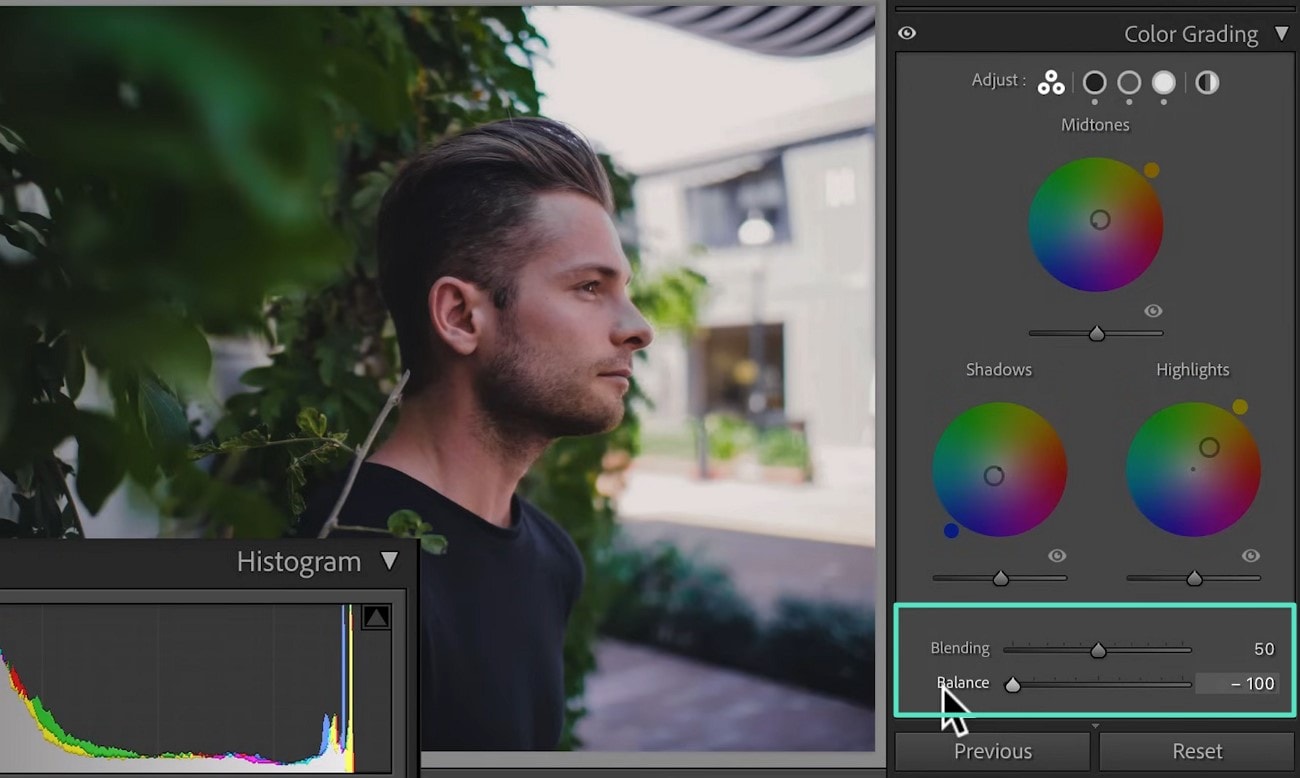
Parte 3. Color Grading com uma Alternativa mais Simples e Rápida
Embora o Lightroom seja excelente para edição de fotos, ele não é otimizado para color grading de vídeos. Portanto, quando quiser dar aquele visual polido e cinematográfico aos seus projetos de vídeo,Wondershare Filmora torna-se a alternativa ideal. Ao tentar combinar o tom do seu vídeo com uma foto lindamente editada ou criar um estilo visual totalmente novo, o Filmora facilita o processo. Você pode importar uma imagem de referência para extrair automaticamente sua paleta de cores com o recurso de Paleta de Cores com IA.
Além disso, permite que você tenha controle total com suas ferramentas nativas de gradação de cor para construir um visual personalizado que se encaixe na sua narrativa. O Filmora é acessível a todos os iniciantes, pois foi desenvolvido com simplicidade em mente. Quanto ao color grading no Lightroom, ele oferece uma gama muito mais ampla de funções:
- Ajustes básicos: Modifique tudo, desde o brilho até a saturação, para aprimorar o visual geral com facilidade.
- Balanço de branco: Ajuste a temperatura e o matiz para corrigir dominâncias de cor e alcançar uma aparência natural.
- LUTs 3D: Aplique perfis de gradação de cor predefinidos inspirados em filmes e séries populares ou importe seus próprios LUTs para um visual personalizado.
- Paleta de Cores com IA: Algoritmos avançados alimentam esta ferramenta para extrair e aplicar paletas de cores de vídeos ou imagens com maior precisão.
- HSL: Ajuste faixas individuais de cores para obter controle preciso sobre as cores.
- Rodas de Cores: Alterne os valores das rodas, das sombras aos realces, para criar profundidade e atmosfera em suas imagens.
- Curvas: Manipule a faixa tonal do seu clipe para realizar ajustes de brilho e contraste muito melhores.
- Vinheta: Chame a atenção para o centro do quadro inserindo uma borda escura ou clara bem sutil.
- Histograma: Visualize como os tons do seu clipe estão distribuídos para fazer ajustes informados.
- Correspondência de Cores: Defina o esquema de cores de um clipe para ser exatamente o mesmo que o de outro para garantir consistência.
- Predefinições: Utilize uma variedade de predefinições nativas para soluções rápidas de correção de cor.
- Proteger Tons de Pele: Um recurso de IA que mantém tons de pele naturais ao aplicar efeitos de correção de cor.
Esses recursos, em conjunto, fornecem um kit de ferramentas robusto para alcançar gradação de cores de qualidade profissional em seus vídeos. As instruções detalhadas abaixo permitirão que você aplique a gradação de cores no Filmora com facilidade:
Passo 1. Importe o Clipe Alvo no Software para Começar a Tarefa
- Abra o Filmora e clique em "Novo Projeto" para iniciar uma nova sessão de edição.
- Use "Importar Mídia" para trazer o clipe desejado e arraste-o para a linha do tempo.
- Clique duas vezes no vídeo na linha do tempo para abrir o painel de edição e acesse a guia "Cor".
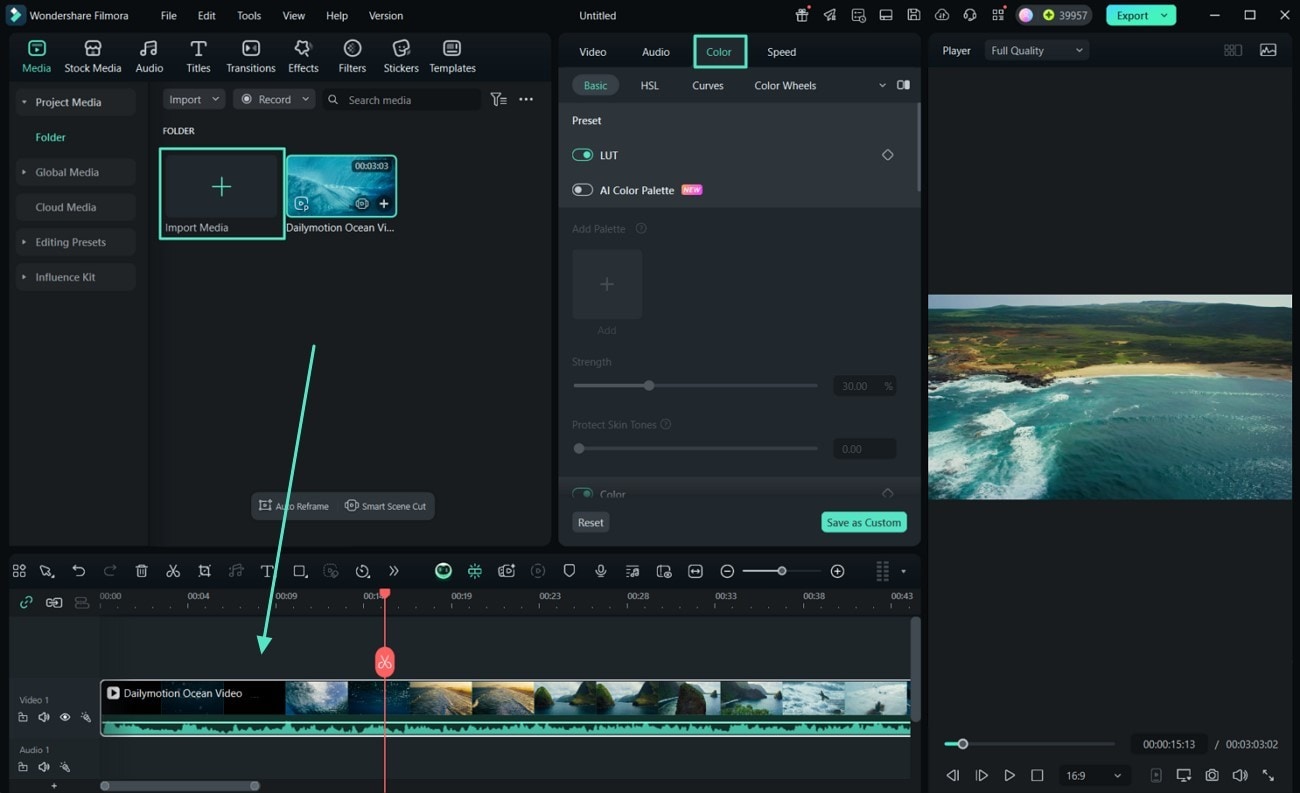
Etapa 2. Realize Correções de Cor Básicas
- Na seção "Luz", modifique os parâmetros que vão de "Brilho" a "Sombra" e "Exposição".
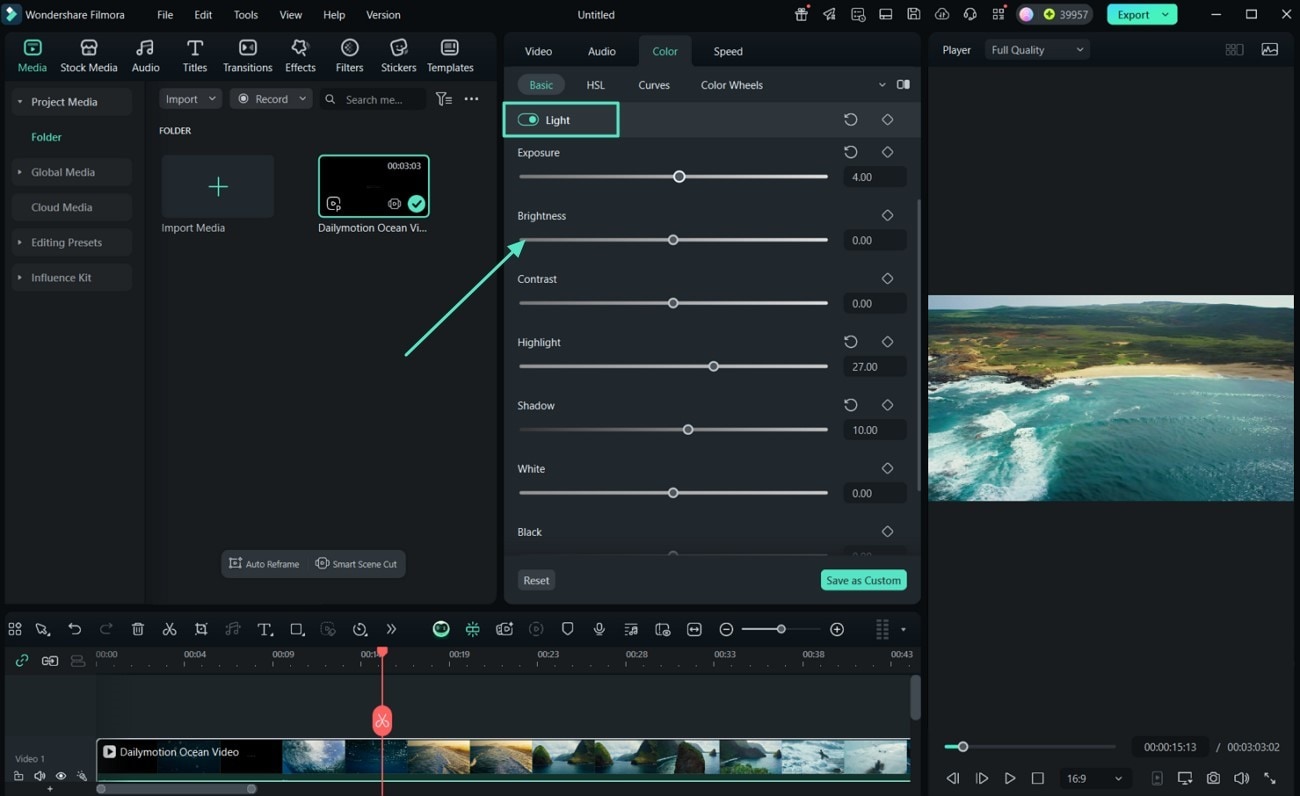
- Ajuste o "Balanço de Branco" alterando os controles deslizantes de "Temperatura" e "Matiz" para obter as cores desejadas na seção "Cor".
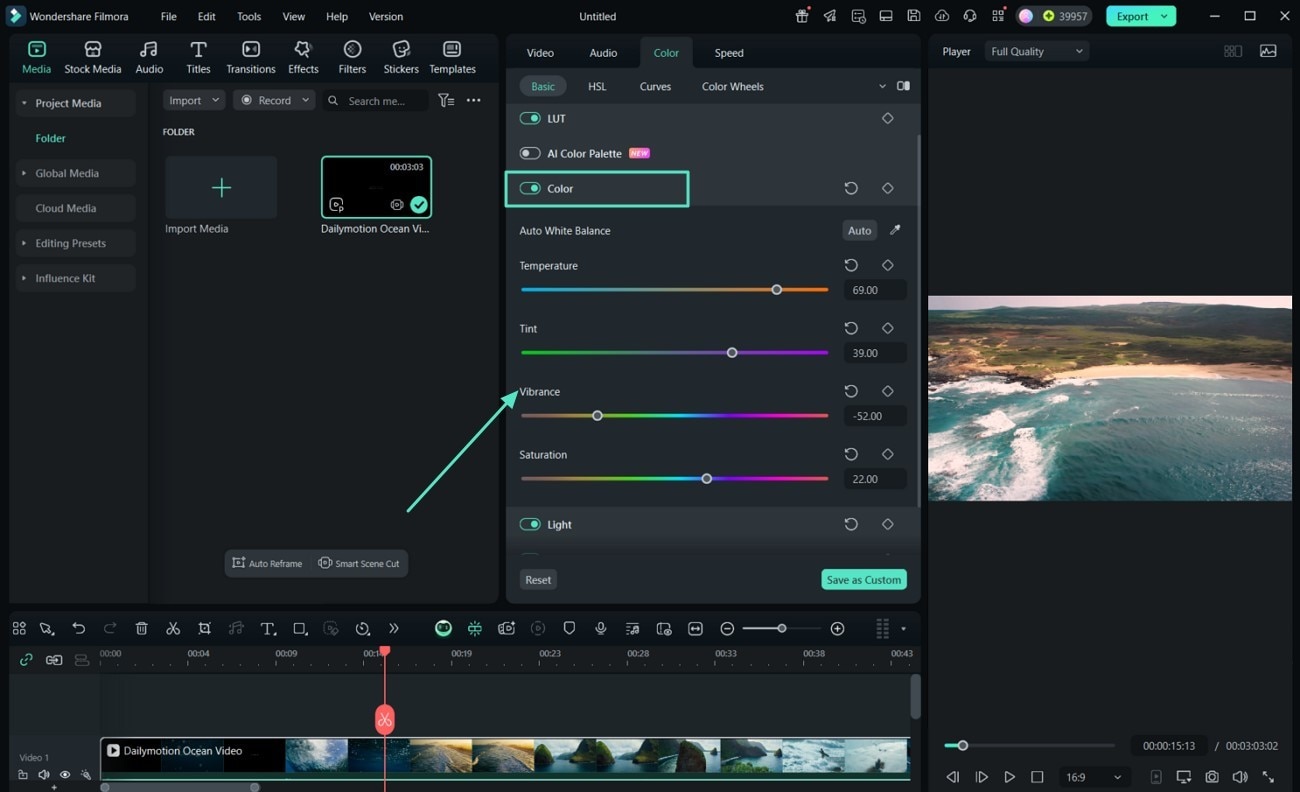
- Use as configurações de "Vinheta" para escurecer ou clarear sutilmente as bordas do seu vídeo.
Etapa 3. Utilize Ferramentas Avançadas de Graduação de Cor para Prosseguir
- Use a ferramenta "Curvas" para ajustar o alcance tonal e o contraste através do gráfico de curvas disponível.
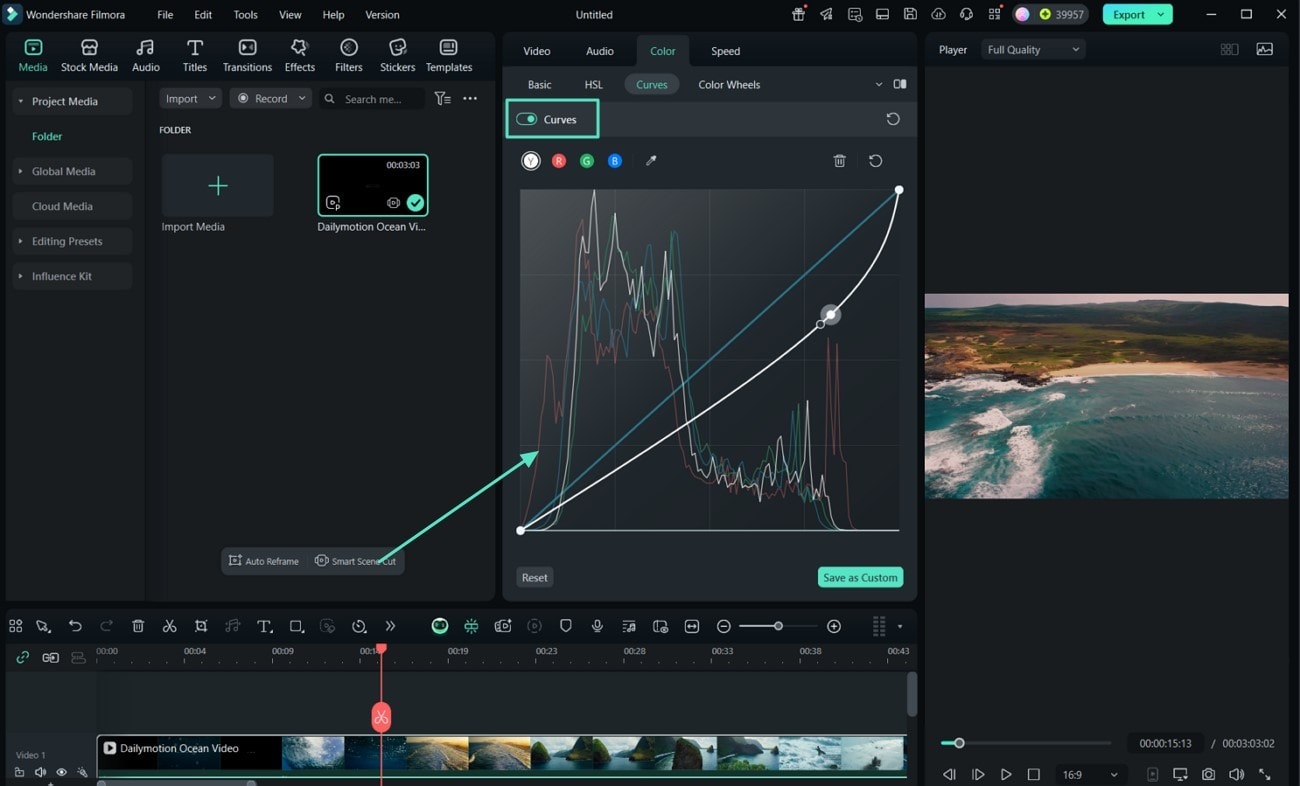
- Aplique 3D LUTs selecionando entre os presets integrados do Filmora ou importando o seu próprio na seção "LUT".
- Ative a "Proteção de Tom de Pele" para manter tons de pele naturais ao aplicar o novo esquema de cores.
- Vá até a guia "HSL" no topo para escolher cores específicas e definir seu "Matiz," "Saturação" e "Luminância."
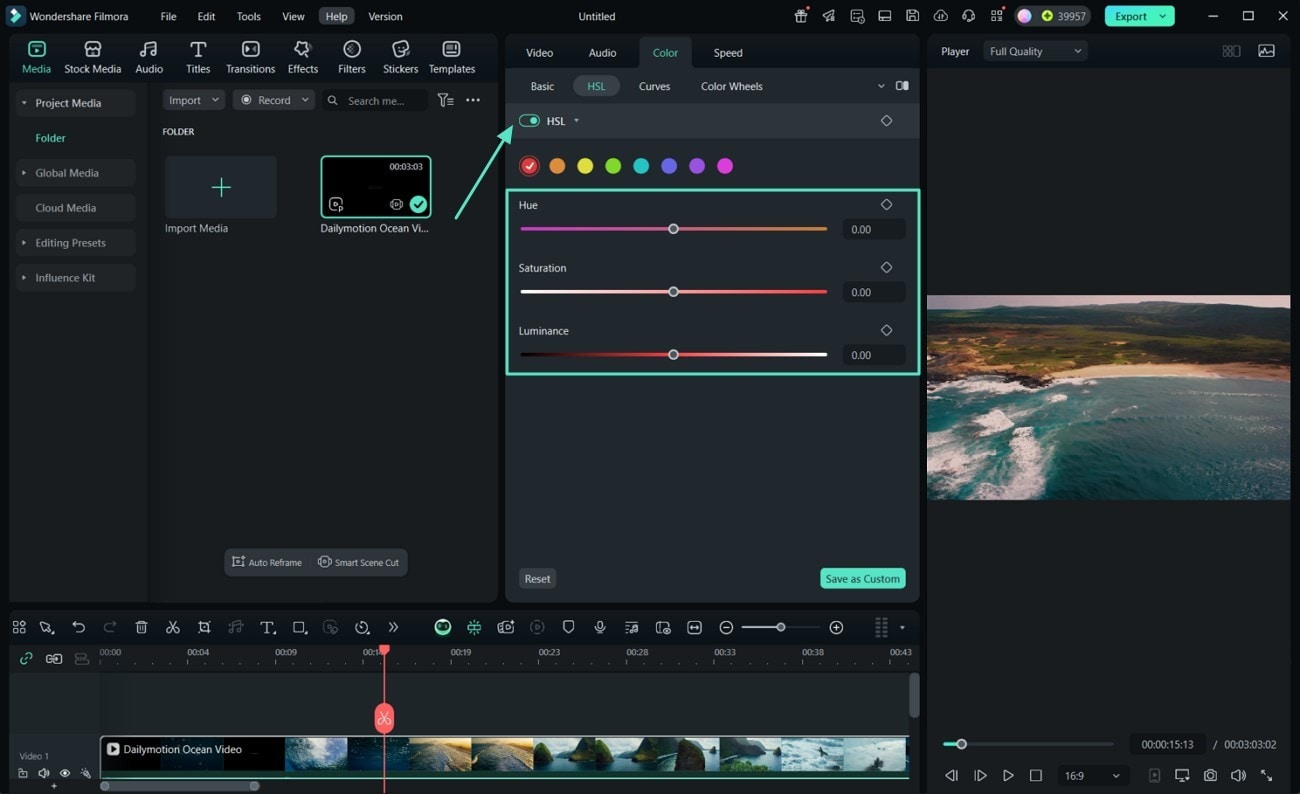
Etapa 4. Implemente a Paleta de Cores com IA para Esquemas de Cores Consistentes
- Na seção "Cor", ative o recurso "Paleta de Cores com IA" alternando o botão.
- Importe uma imagem de referência ou selecione um quadro que represente o esquema de cores desejado.
- O Filmora irá analisar a referência e "Gerar" uma paleta de cores para aplicar em todo o seu vídeo.
- Ajuste o controle deslizante de "Intensidade" para controlar a força da paleta de cores aplicada.
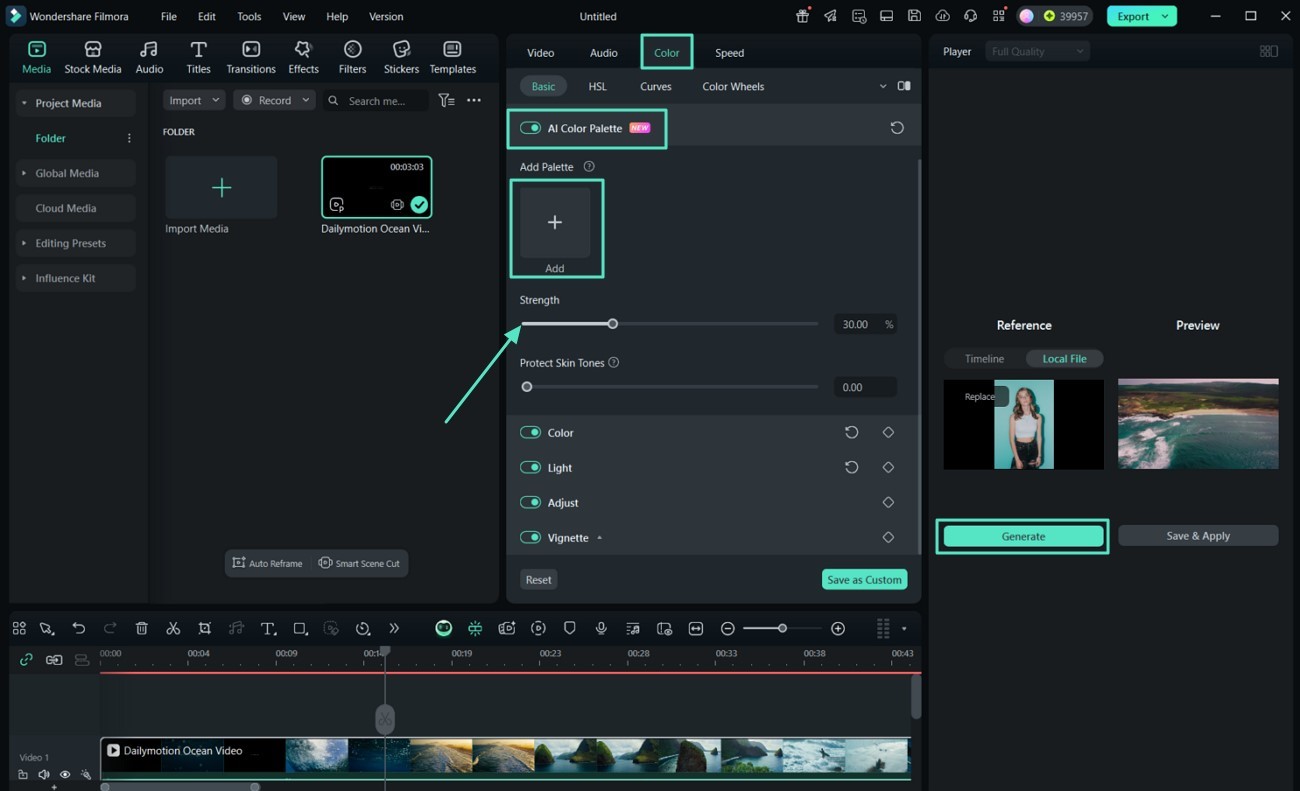
Etapa 5. Visualize e Salve suas Edições
- Use o recurso "Comparação A/B" para visualizar o antes e depois da sua gradação de cor.
- Quando estiver satisfeito, clique em "Salvar como Predefinição" para salvar suas configurações de gradação de cor para projetos futuros.
- Toque em "Exportar" para escolher suas preferências desejadas e toque em "Exportar" novamente para salvar seu vídeo final.
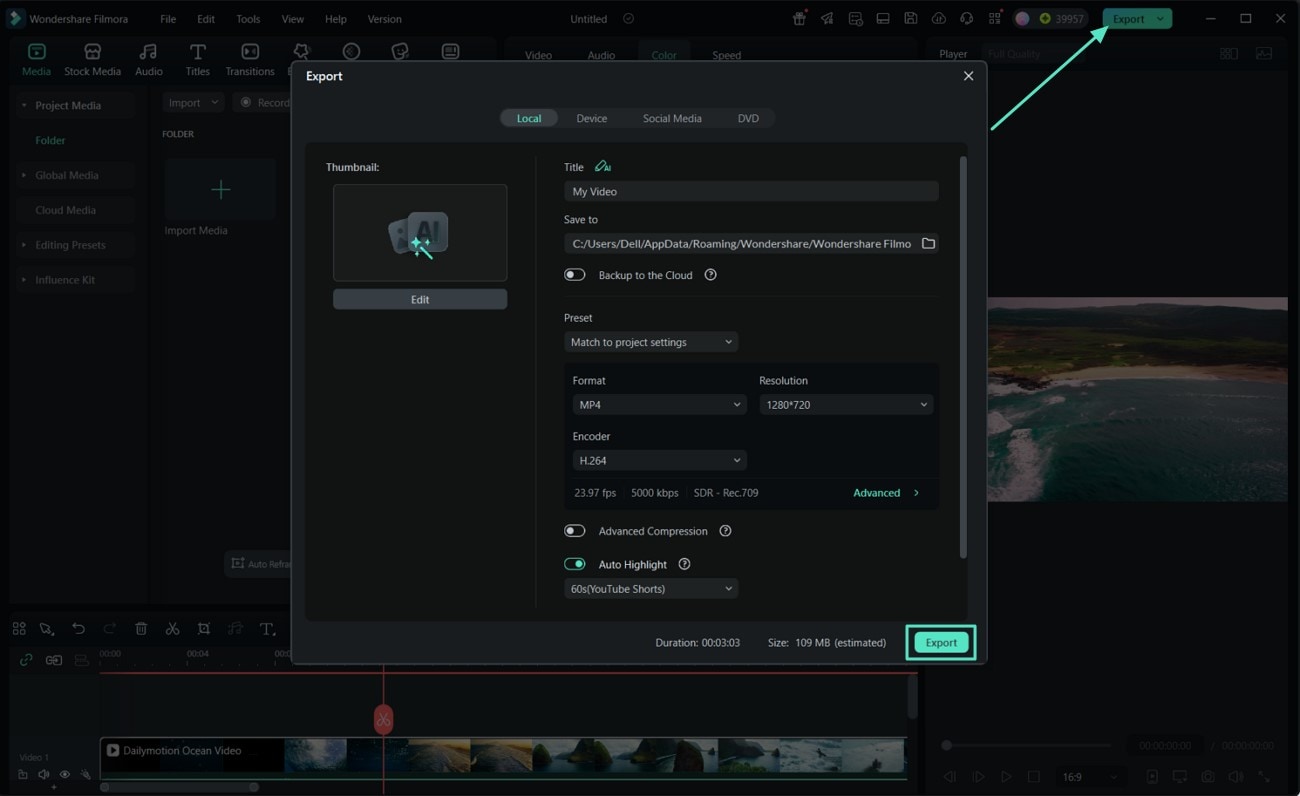
Conclusão
Em resumo, fica claro que color grading cinematográfico no Lightroomdesempenha um papel decisivo. Ele realmente molda o impacto emocional e visual tanto de fotos quanto de vídeos. Embora o Adobe Lightroom seja uma escolha fantástica para imagens, ele não é realmente adaptado para o fluxo de trabalho focado em vídeo. Por isso, o Filmora se destaca como a melhor opção quando se trata de edição de vídeo.



